Hello大家好,我是帮帮。今天跟大家分享一下word手动签名插入技巧、快捷图片排版,实用简单高效学起来。
有个好消息!为了方便大家更快的掌握技巧,寻找捷径。请大家点击文章末尾的“了解更多”,在里面找到并关注我,里面有海量各类模板素材免费下载,我等着你噢^^<——非常重要!!!
メ大家请看范例图片,wrod表格插入电子签名,先手写一个签名,手机拍照。メ
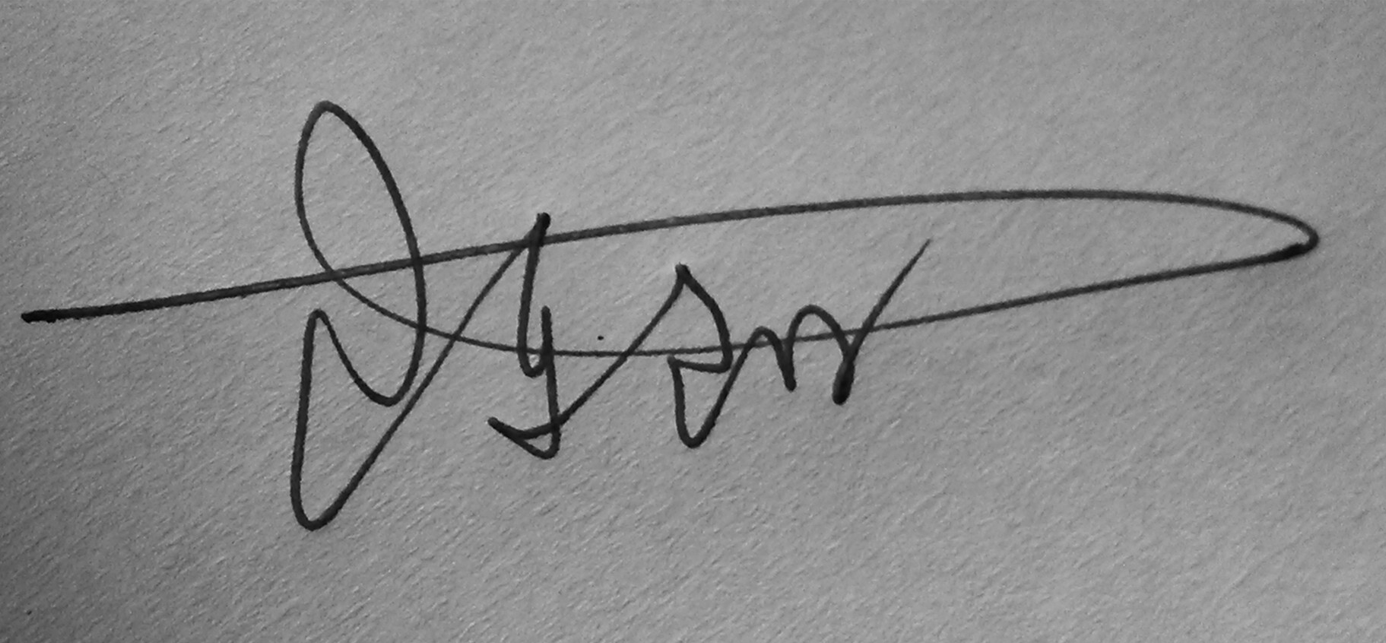
メ我们点击插入——图片——此设备——选择电脑上的签名图片。メ
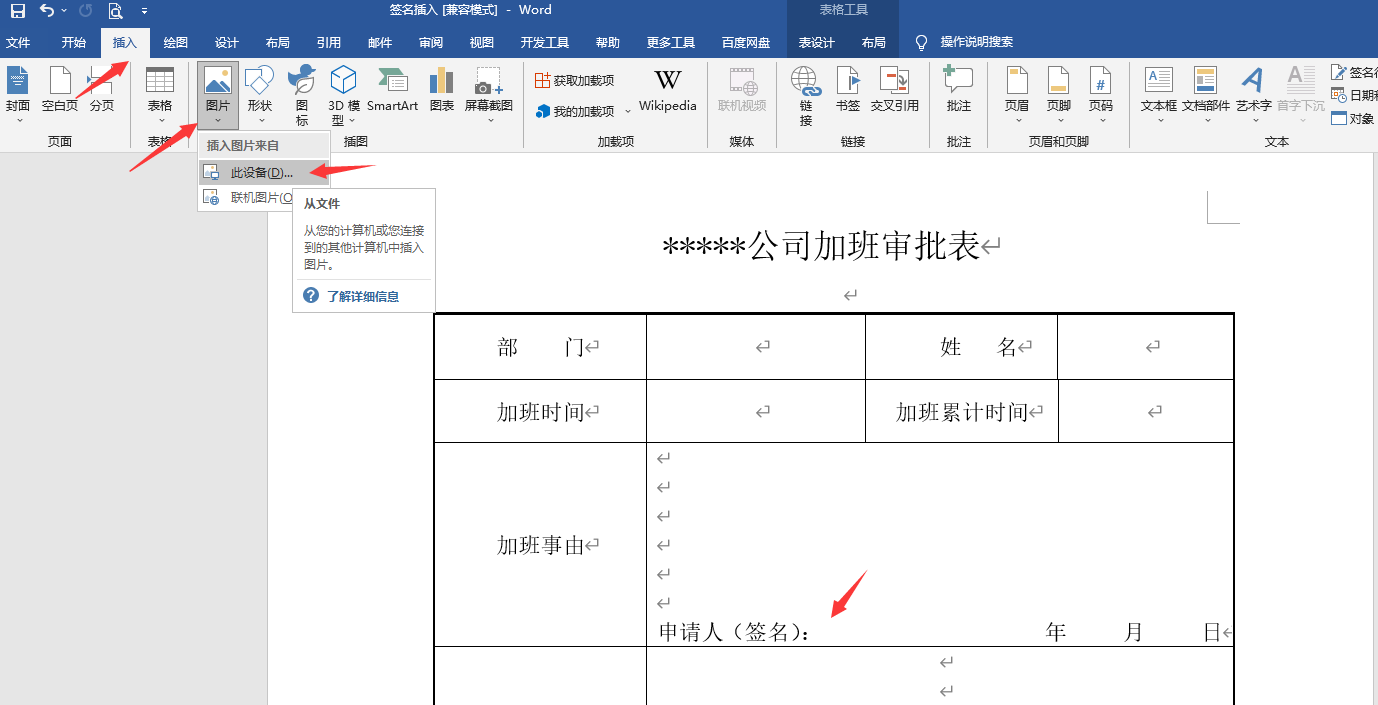
メ点击插入的图片文件——右上布局选项——浮于文字上方。メ
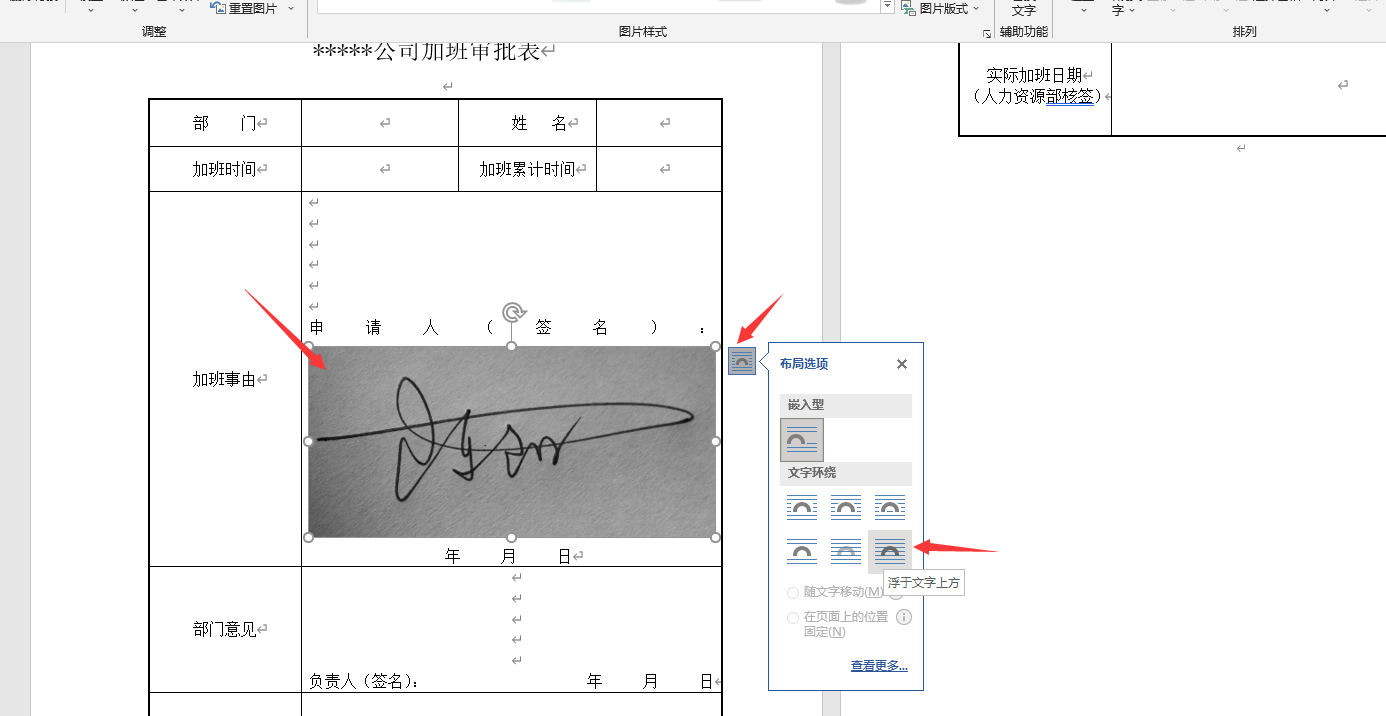
メ将图片文件拖动到适当的位置,调整图片大小。メ
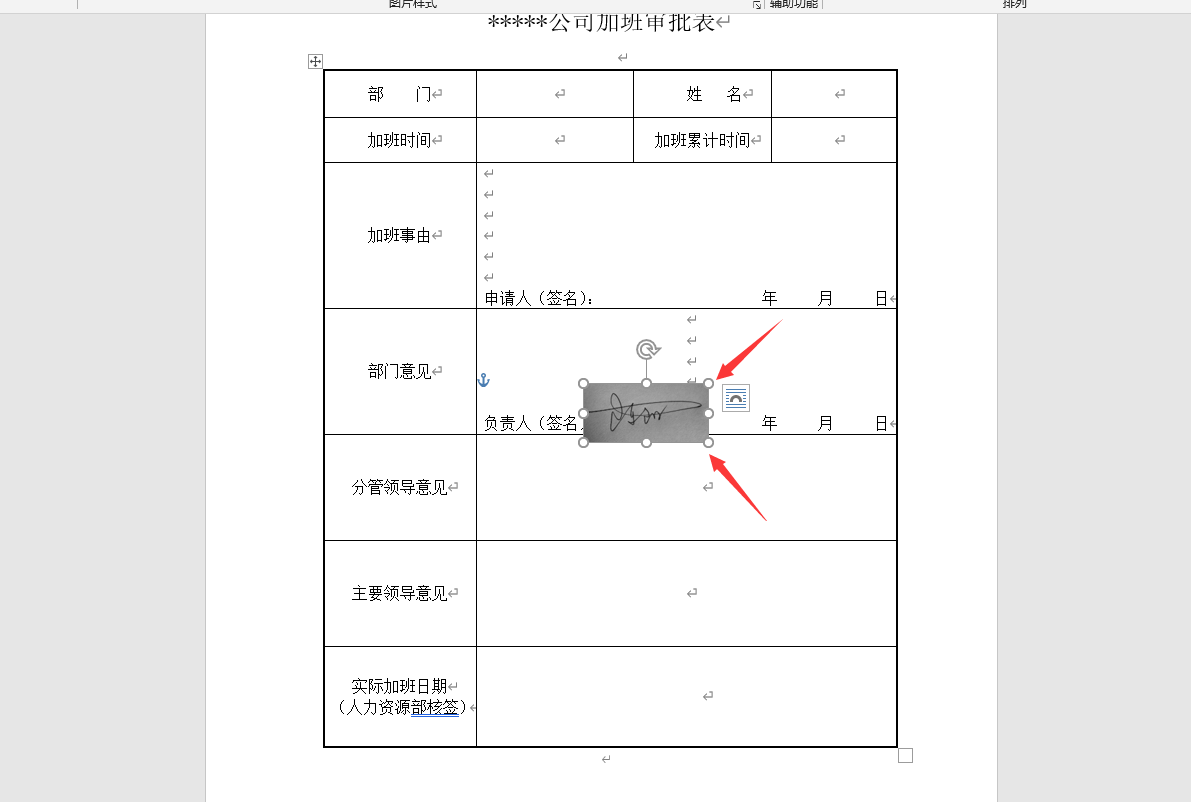
电脑/玩转Word快捷键,这六大快捷键,你知道多少?
平时的工作时常用到它编辑文档,发布公告通知,你只是会使用Word打打字,发发公告。那你只是学到里皮毛,因为里面的一些功能太多,难免忘记。
メ点击图片——格式——颜色——根据图片文件,可以设置黑白25%,或者黑白50%。メ
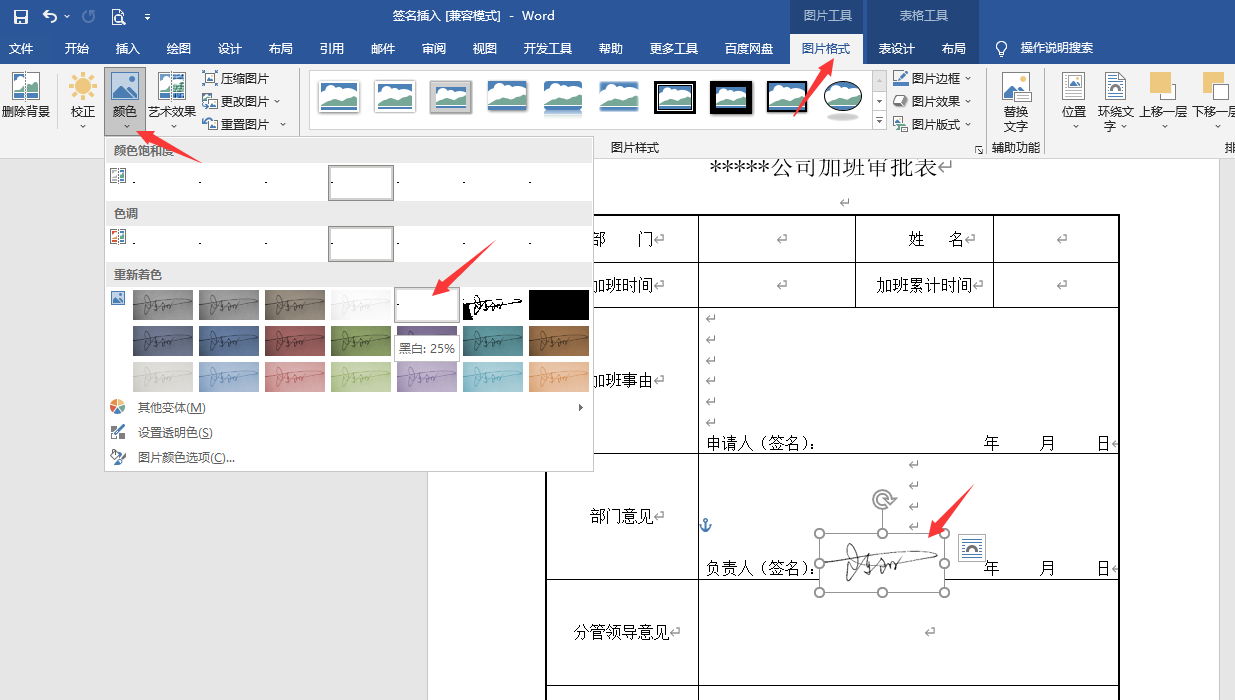
メ再点击颜色——设置透明色,把签名背景的灰色点一下,设置为透明。メ
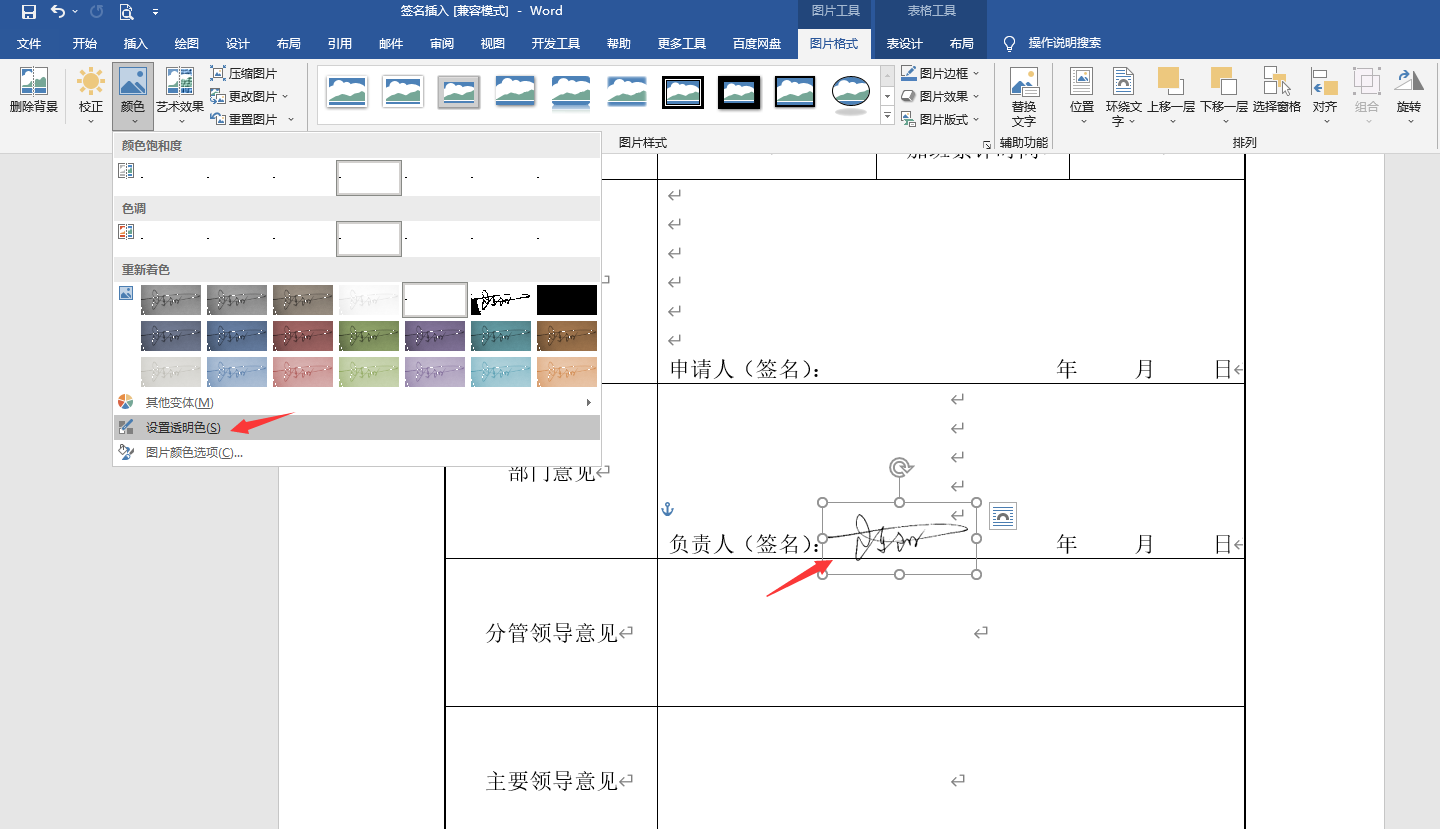
メ电子签名设置完毕,简单实用,大家赶紧GET住。メ
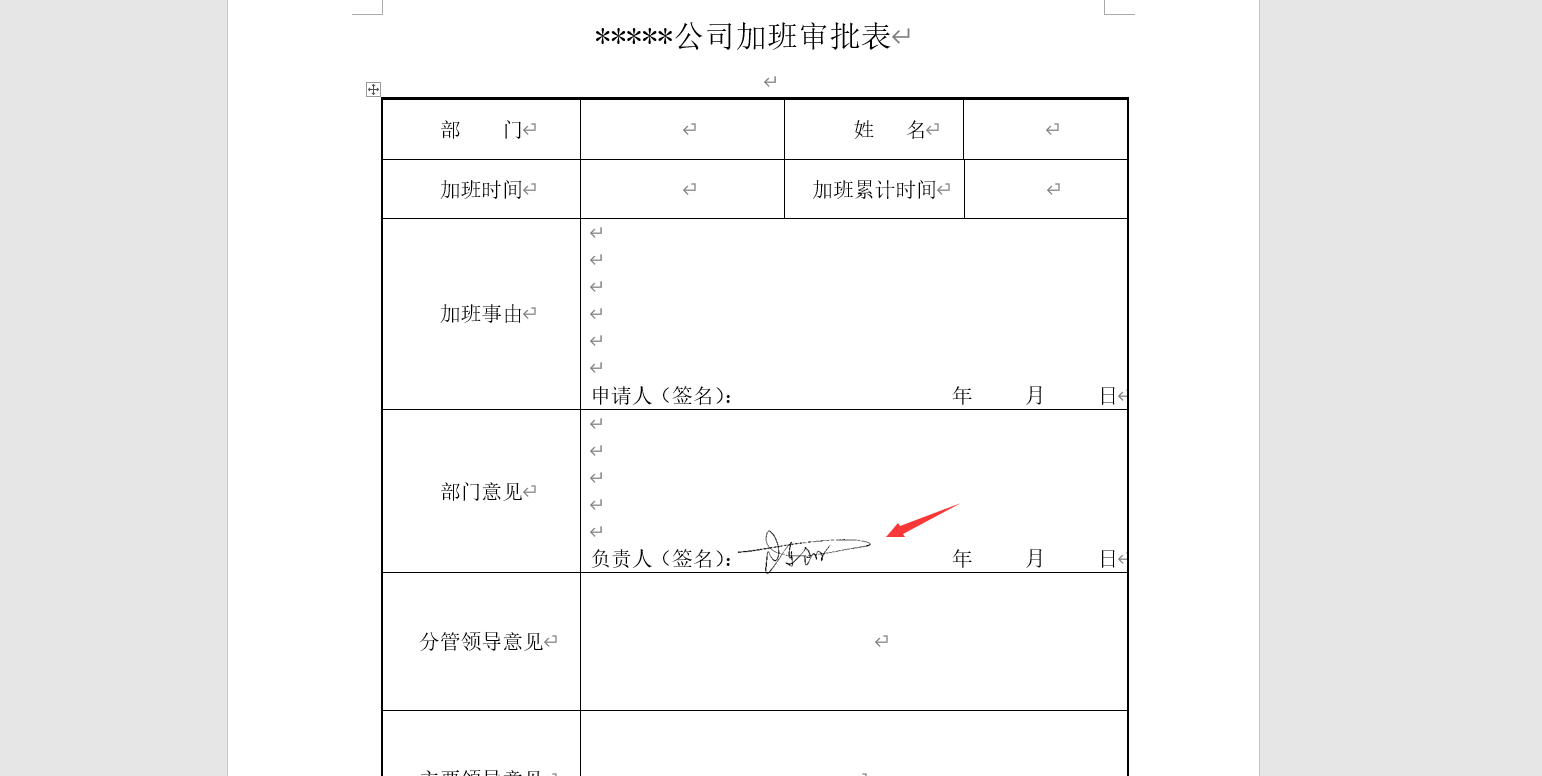
下载方法!帮帮将每天定时更新各种模板素材,获取方式。
1、请在评论区评论 点赞^o^
2、点击关注,关注本头条号
3、进入头条号页面,右上角私信功能,私信回复“表格”,直接获取各类素材。
1秒对齐所有Word文字,无需空格键,就是这么简单,几分钟可学会
一、利用「分散对齐」来对齐Word中有一个「分散对齐」功能选项,这个「分散对齐」功能选项能快速帮我们对齐文字。






